مصمم نماذج Google Blogger الجديد

أصدرت Google مؤخرًا مصمم نماذج Blogger (BlogSpot) جديدًا. هذا رائع جدًا وأكثر للأشخاص الذين ليس لديهم خبرة في برمجة الويب

هناك العديد من التطبيقات التي يمكنك استخدامها لإجراء مكالمة ، ومن بينها Skype. إنه أحد أكثر التطبيقات شيوعًا للاتصال بالعائلة والأصدقاء مجانًا. يجعل Skype إجراء المكالمات أمرًا مريحًا نظرًا لأنه متاح على جميع الأنظمة الأساسية الرئيسية.
إذا لم تكن قد قمت بذلك بالفعل ، فستحتاج إلى تثبيت التطبيق على جهازك ، سواء كان جهاز iPhone أو Android . يمكنك أيضًا الحصول عليه على نظامي Mac و Windows أيضًا.
كيفية إجراء مكالمة على Skype على Android
عندما تقوم بإعداد Skype لأول مرة ، سيطلب منك الوصول إلى جهات الاتصال الخاصة بك . من الملائم دائمًا منح التطبيق إمكانية الوصول إليهم ، ولكن إذا لم تفعل ذلك ، فلا يزال بإمكانك إعداد ذلك بالانتقال إلى إعدادات جهات الاتصال الخاصة بك. للقيام بذلك ، اضغط على صورة ملفك الشخصي في الأعلى ؛ اضغط على الإعدادات ، متبوعة بجهات الاتصال . لا تنس التبديل بين خيار مزامنة جهات الاتصال الخاصة بك.
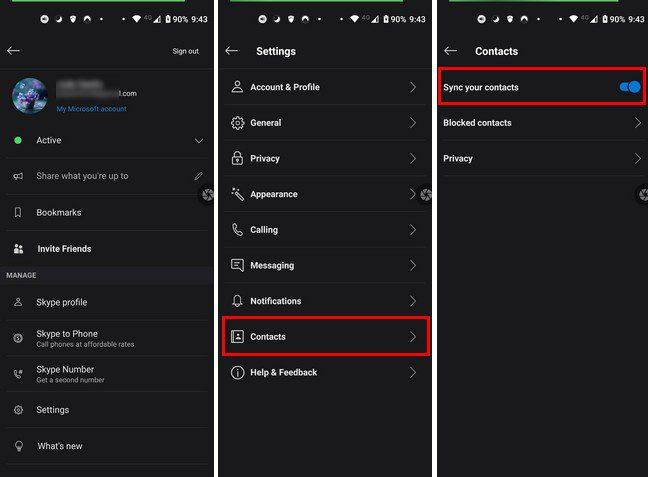
سطح المكتب
إذا كنت تستخدم Skype على سطح المكتب لديك ، لمزامنة جهات الاتصال الخاصة بك هناك ، فستحتاج إلى:
إذا كنت تعتقد أنك تفتقد جهة اتصال ، فيمكنك إضافة جهة اتصال بالنقر فوق خيار جهة اتصال جديدة. يمكنك أيضًا استخدام خيار البحث وعندما تجد ملف التعريف الخاص بهم ، انقر فوق خيار إضافة جهة اتصال.
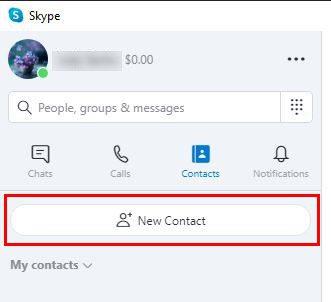
على نظام Android ، ما عليك سوى النقر على أيقونة الشخص في أسفل اليمين. عندما يكون لديك جميع جهات الاتصال التي تحتاجها ، فقد حان الوقت لإجراء مكالمة Skype الأولى.
كيفية الاتصال بشخص ما على سكايب
للاتصال بشخص ما على Skype ، يمكنك إما البحث عن جهة الاتصال التي تريد الاتصال بها والنقر فوق رمز الهاتف في أعلى اليمين ، أو النقر فوق خيار الاتصال الموجود على اليسار والبحث عن جهة الاتصال هناك. إذا كانت المكالمة ستحدث مرة واحدة فقط ، فيمكنك أيضًا استخدام لوحة الاتصال لإدخال رقم الهاتف يدويًا.
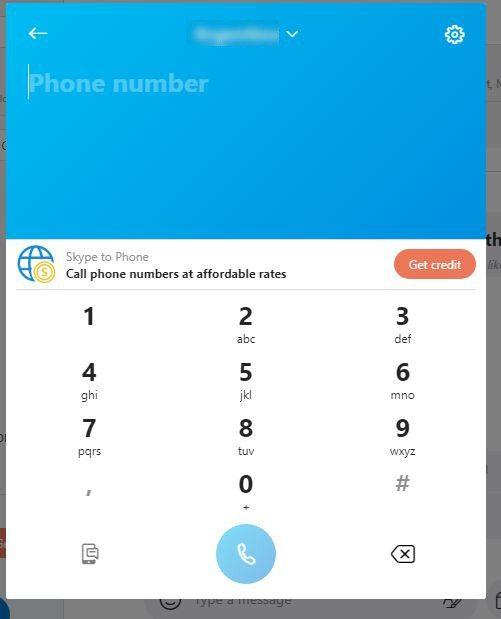
إذا كنت تستخدم Android ، فسيتم إخفاء لوحة الاتصال. اضغط على الدائرة التي عليها النقاط ، وسيفتح ذلك لوحة الاتصال. إذا لم تلاحظ نفاد رصيدك ، فانقر على الزر الأحمر للحصول على بعض.
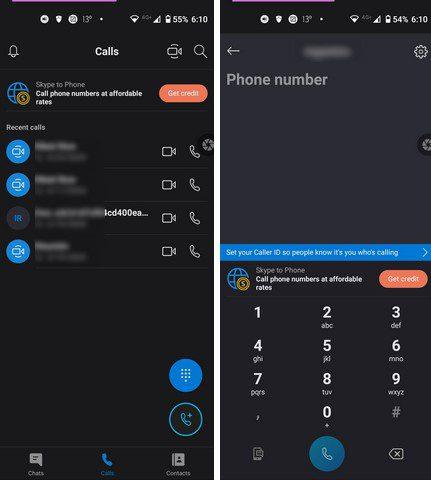
كيفية إجراء مكالمة فيديو على سكايب - أندرويد - ويندوز
من السهل إجراء مكالمات فيديو لإجراء مكالمات فيديو بغض النظر عما إذا كنت تستخدم جهاز كمبيوتر يعمل بنظام Windows أو على جهاز Android الخاص بك. في عميل سطح المكتب ، انقر فوق خيار المكالمات الذي سيظهر لك لإجراء مكالمة فيديو أو صوتية. يمكنك أيضًا النقر فوق هذه الخيارات نفسها عند فتح جهة اتصال على كل من Android و Windows. إذا تم التقاط جهة الاتصال التي تتصل بها ، فيمكنك القيام بأشياء مثل مشاركة شاشتك وفتح الدردشة والتقاط لقطات شاشة وإرسال القلوب. كن حذرًا من أنك لا تعرض أي شيء تفضل الاحتفاظ به بشكل خاص عند مشاركة شاشتك.
إذا كنت تستخدم تطبيق Android Skype ، فيمكنك القيام بأشياء مثل تمكين الترجمة وتسجيل مكالمة وإيقاف تشغيل المكالمات الواردة وإضافة مستخدمين آخرين إلى المكالمة ومشاركة شاشتك وإرسال قلب. إذا كنت لا تجتمع مع مجموعة معينة من الأشخاص في كثير من الأحيان ، فقد لا يكون إنشاء محادثة جماعية أمرًا مناسبًا. ولكن إذا قمت بذلك ، فإن إنشاء واحدة هو السبيل للذهاب. يمكنك القيام بذلك عن طريق النقر فوق خيار الدردشة الجديدة ، متبوعًا بخيار الدردشة الجماعية الجديدة.
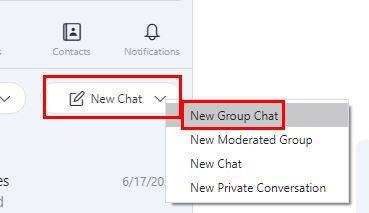
على نظام Android ، انقر فوق رمز القلم الرصاص ، متبوعًا بخيار New Group Chat . بعد ذلك ، ستحتاج إلى إضافة صورة وعنوان ومشاركين إلى مجموعتك الجديدة.
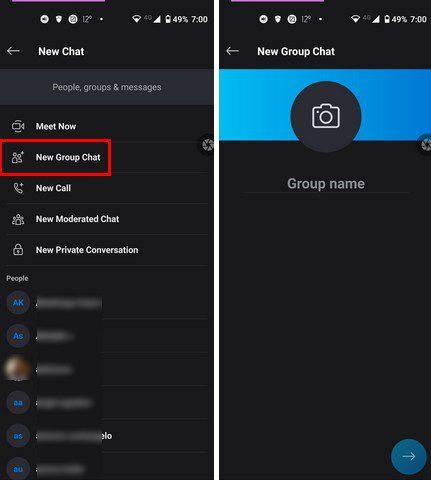
عندما تنتهي من إعداد مجموعتك بالكامل ، وأنت في منتصف المكالمة. يمكنك إضافة المزيد من الأشخاص من خلال النقر على أيقونة الشخص. بمجرد اختيار الشخص الذي تريد إضافته ، انقر فوق الزر "إضافة" للإنهاء.
خاتمة
سكايب هو برنامج رائع عندما يتعلق الأمر بالاتصال للالتقاء مع العائلة والأصدقاء. يمكنك الاختيار بين مكالمة فيديو ومكالمة صوتية. أي واحد تفعل في كثير من الأحيان؟ اسمحوا لي أن أعرف في التعليقات أدناه ، ولا تنس مشاركة المقال مع الآخرين على وسائل التواصل الاجتماعي.
أصدرت Google مؤخرًا مصمم نماذج Blogger (BlogSpot) جديدًا. هذا رائع جدًا وأكثر للأشخاص الذين ليس لديهم خبرة في برمجة الويب
تعرف على مدى سهولة تغيير اسمك في اجتماع Zoom سواء كنت مشتركًا بالفعل. نصائح صديقة للمبتدئين.
امسح كل تلك العناوين المحرجة من Netflix ، تابع قائمة المشاهدة على جهاز الكمبيوتر وجهاز Android.
إذا كنت تريد أن يقوم Outlook بتنزيل صور البريد الإلكتروني تلقائيًا ، فقم بتحرير إعدادات مركز التوثيق وتمكين التنزيل التلقائي.
امسح فوضى قوائم التشغيل غير المستخدمة في Spotify واعرف كيف يمكنك محوها. جرب هذه الخطوات القليلة والمفيدة.
إذا تعذر على Photoshop اكتشاف بطاقة الرسومات الخاصة بك ، فقم بتثبيت آخر تحديثات التطبيق و GPU ونظام التشغيل. ثم قم بتمكين الوضع عالي الأداء لبرنامج Photoshop.
انظر كيف يمكنك إتقان هذه الميزات المفيدة ؛ تقسيم الشاشة ووضع شريط التمرير في iPadOS 15 على جهاز iPad.
إذا لم تتمكن من لصق بيانات مؤسستك في تطبيق معين ، فاحفظ الملف الإشكالي وحاول لصق بياناتك مرة أخرى.
اكتشف كل ما يمكن معرفته حول ميزة التركيز الجديدة لـ iPadOS 15 واستخدمها على أكمل وجه. كن خبيرًا في التركيز.
يسمح iPadOS 15 بإضافة عنصر واجهة مستخدم إلى الشاشة الرئيسية لأجهزة iPad. تعرف على مدى سهولة إضافة أي عدد تريده من الأدوات المصغّرة.
في بعض الأحيان تبدو الصور أفضل مع التمويه والتأثير. شاهد كيف يمكنك إضافة قدر من الضبابية إلى صو��ك كما تريد.
استفد من معلومات LinkedIn التي يمكنك العثور عليها عند استخدام Microsoft Word. فيما يلي بعض النصائح القيمة التي يجب وضعها في الاعتبار.
يعد قلب النص رأساً على عقب في PowerPoint أسهل مما تعتقد. جرب هذه الطرق الملائمة للمبتدئين لتدوير النص في أي اتجاه.
عادةً ما يواجه مستخدمو Adobe Acrobat Reader مشكلات حيث لا يعمل خيار "حفظ باسم". بدلاً من ذلك ، تظهر نافذة فارغة. يمكنك عادة إصلاح هذا
إذا لم تعمل مكالمات Teams الصادرة ، فتحقق مما إذا كان يمكنك إجراء مكالمات عبر تطبيق الويب. إذا استمرت المشكلة ، اتصل بالمسؤول.
إذا لم تتمكن من مشاهدة Netflix على جهاز Chromebook ، فأعد تشغيل الكمبيوتر المحمول ، وقم بتحديث chromeOS ، وأعد تثبيت تطبيق Netflix.
شاهد الجوانب الإيجابية والسلبية لاستخدام معرف الاجتماع الشخصي لاجتماعات Zoom. هيريس ما تريد أن تعرفه.
إذا قال Photoshop أن الملف الذي تحاول فتحه ليس مستند Photoshop صالحًا ، فتأكد من أن الامتداد يطابق نوع الملف الفعلي.
اكتشف كل خياراتك عند جدولة اجتماعات Zoom. تعرف على مدى سهولة جدولة اجتماعات Zoom أو بدءها من Chrome.
مع هاتف Galaxy S22، يمكنك بسهولة تمكين أو تعطيل التدوير التلقائي للشاشة لتحسين تجربة الاستخدام.
إذا كنت ترغب في معرفة ما الذي حذفته سابقًا أو الإجابة عن كيفية مشاهدة التغريدات المحذوفة على Twitter، فهذا الدليل مناسب لك. اقرأ المدونة لتجد إجابتك.
هل سئمت من جميع القنوات التي اشتركت فيها؟ تعرف على كيفية إلغاء الاشتراك في جميع قنوات اليوتيوب مرة واحدة بسهولة وفاعلية.
هل تواجه مشاكل في استقبال أو إرسال الرسائل النصية على هاتف Samsung Galaxy؟ إليك 5 طرق فعالة لإعادة ضبط إعدادات الرسائل على Samsung.
إذا بدأ جهاز Android الخاص بك في الشحن الاحتياطي تلقائيًا، اتبع هذه الخطوات الفعالة لتعطيل هذه الميزة وإصلاح المشكلة بسهولة.
تعرف على كيفية تغيير اللغة ونغمة الصوت في تطبيق Bixby Voice بسهولة، واكتشف خطوات بسيطة لتحسين تجربتك مع مساعد Samsung الصوتي الذكي.
تعلم كيفية دفق Zoom Meeting Live على Facebook Live و YouTube بشكل سهل وفعال. خطوات تفصيلية ومتطلبات أساسية لتتمكن من بث اجتماعاتك مباشرة.
هل تواجه مشكلة في إرفاق الملفات في Gmail؟ نوضح لك 8 حلول فعّالة لمساعدتك في حل هذه المشكلة وإرسال ملفاتك بسلاسة.
هل تريد العثور على شخص محدد على Telegram؟ فيما يلي 6 طرق سهلة يمكنك استخدامها للبحث عن الأشخاص على Telegram بسهولة ويسر.
استمتع بمشاهدة مقاطع فيديو YouTube بدون إعلانات مع هذه الطرق الفعالة.

























